
【Crear USB Booteable desde Android】▷ Guía Completa
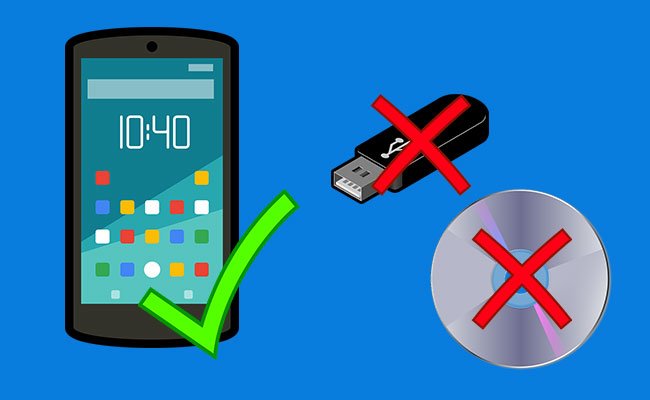
Cómo crear usb booteable desde Android.- Cuando una persona va instalar algún sistema operativo cómo ubuntu, lubuntu, kubuntu, xubuntu, linux mint, zorin os etc, comúnmente crea el medio de instalación utilizando un programa para la creación del sistema de arranque, para eso se puede utilizar un disco cd, micro sd o usb que es requerida por el programa, que a su vez se encarga de hacer todo el proceso para que la (bios) reconozca el medio.
 Descubre más:Como cerrar sesión de whatsapp web desde mi celular
Descubre más:Como cerrar sesión de whatsapp web desde mi celularPor lo regular bootear una usb en android no es tan común hacerlo, ya que normalmente se utilizan programas para poder crear el dispositivo usb o cd booteable de alguna imagen.iso de cualquier sistema operativo, aunque es muy practico hacerlo mediante esos medios de instalación, lo es aun más utilizando nuestro móvil android veamos.
 Descubre más:Cómo borrar el historial de play store 2024
Descubre más:Cómo borrar el historial de play store 2024¿Se puede crear usb booteable desde Android?
Si es posible aunque no en cualquier android, se requieren algunas cosas en nuestro móvil.
 Descubre más:Cómo puedo descargar whatsapp plus 2025
Descubre más:Cómo puedo descargar whatsapp plus 2025Así que si las cumple podrá hacerlo, ¿y cuales son esas cosas?.
Debe contar con usuario root es un permiso administrativo elevado que le permite a android realizar cosas más avanzadas dentro del sistema, se le conoce también como (super su) tiene que estar rooteado su móvil en la mayoría de casos.
 Descubre más:Cómo duplicar aplicaciones Android
Descubre más:Cómo duplicar aplicaciones AndroidTambién es necesario que active la depuración usb para eso simplemente vaya a acerca del dispositivo y dentro pulse 7 veces sobre numero de compilación, ahora retroceda a los ajustes y seleccione la opción de programadores o desarrolladores ahi dentro busque y habilite la opción depuración usb y de en aceptar.
 Descubre más:Vk crear cuenta
Descubre más:Vk crear cuentaBien entonces si cuenta con acceso (root) en su android podrá hacerlo con aplicaciones que requieran ese permiso.
Otra cosa para cualquier método que sea tiene que tener suficiente espacio interno o externo, ya que al momento de descargar una .iso debe haber un espacio para que se guarde correctamente, para que se haga booteable android, una usb, micro sd, cd etc deberá tener un espacio más grande que la imagen iso, por ejemplo: si pesa la iso 600mb con 1gb se puede crear el medio.
Bootear usb en Android con root
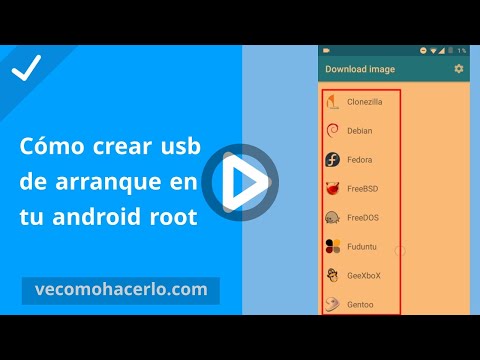
Pasos hacer usb booteable desde android:
1. App para bootear usb android: Descargue e instale esta aplicación que se llama Drive droid en su android, la encuentra disponible en la play store.
- La aplicación será la que utilizaremos para poder hacer booteable un sistema operativo linux con android.
2. Ya instalada habrá la aplicación, le pedirá el permiso de super usuario root de en permitir, ya concedido el permiso descargue la iso de linux desde android, desde la aplicación pulse sobre el signo de + y descargue la distribución linux que quiera instalar.
- Hay dentro podrá descargar cualquier distribución linux que quiera, sin necesidad de utilizar ninguna pc.
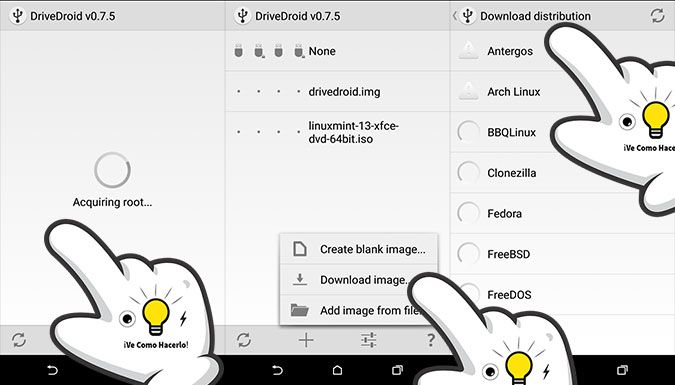
3. Ya que descargo la distribución linux le aparecerá en la interfaz de la aplicación, lo que tendrá que hacer para que se haga booteable esa imagen en su android es, pulse sobre la distribución, luego seleccione el icono de usb y se creará el medio.
- Hecho eso su android se convertirá en un medio de instalación, por lo que ya podrá iniciar linux con su android.
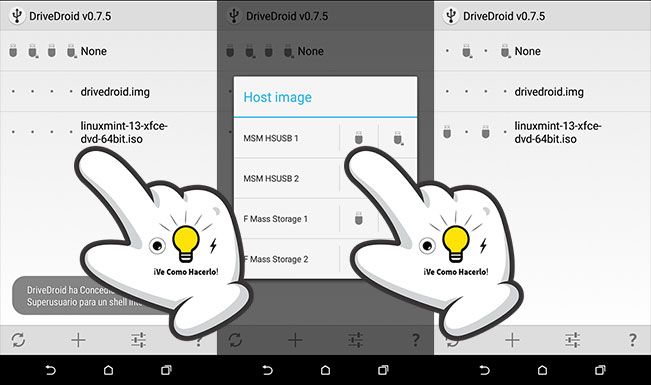
4. Para eso conecte su android vía usb a su computadora o laptop, no cierre la aplicación para que el proceso funcione correctamente, ahora reinicie su ordenador y cuando vaya a encender presione la tecla para entra al modo de arranque.
- La tecla varía en mi caso es la (Esc) ya que entro al menú de arranque, por último seleccione el dispositivo android.

Nota: Cuando seleccione el dispositivo android iniciara lo que es el sistema operativo linux que descargo.
En en este caso la distribución linux que selecciono en la aplicación, es la que se hizo booteable en su dispositivo.
¿Ha logrado crear usb booteable desde Android?
Lectura recomendada: Particiones para instalar linux
Crear usb booteable windows 10 desde android
Crear un USB booteable de Windows 10 desde Android es una tarea realmente útil para aquellos que necesitan instalar el sistema operativo en su ordenador pero no tienen acceso a una computadora con Windows. Afortunadamente, existen aplicaciones en la Play Store que permiten realizar este proceso de manera sencilla y rápida.
Una de las aplicaciones más populares para crear un USB booteable de Windows 10 desde Android es WinToUSB. Esta aplicación te permite seleccionar la imagen ISO de Windows 10 que deseas instalar, así como el USB en el que deseas crear el booteable. Una vez que hayas seleccionado los archivos necesarios, la aplicación se encargará de realizar todos los pasos necesarios para crear el USB booteable.
Otra opción para crear un USB booteable de Windows 10 desde Android es utilizando la aplicación Rufus. Esta aplicación es ampliamente conocida por su capacidad para crear dispositivos USB booteables desde Windows, pero también está disponible para dispositivos Android. Con Rufus, podrás seleccionar la imagen ISO de Windows 10 y el USB en el que deseas crear el booteable, y la aplicación se encargará del resto.
Es importante destacar que para crear un USB booteable de Windows 10 desde Android, necesitarás un dispositivo Android con acceso root. Además, asegúrate de contar con un USB con suficiente capacidad de almacenamiento y una conexión a Internet estable para descargar la imagen ISO de Windows 10.
En resumen, crear un USB booteable de Windows 10 desde Android es una tarea que se puede realizar fácilmente utilizando aplicaciones como WinToUSB o Rufus. Asegúrate de tener un dispositivo Android con acceso root, un USB de gran capacidad y una conexión a Internet estable para llevar a cabo este proceso con éxito.
Si te ha interesado este artículo sobre "【Crear USB Booteable desde Android】▷ Guía Completa", te invitamos a explorar más temas relacionados en nuestra sección de Aplicaciones. ¡Descubre más artículos útiles y actuales de 2025 para mantenerte al día!.
Deja una respuesta

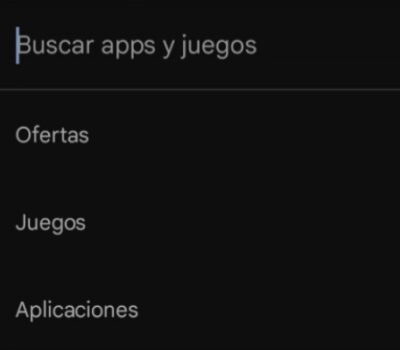
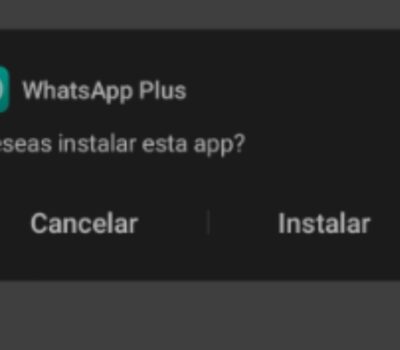



Artículos Relacionados